
HP Desktop

Wiederholung: 30,7 km
Gepostet: 24.05.2012
Ich habe einen HP Desktop mit Vista 32bit. Der Drucker funktioniert nicht mehr. Der Drucker ist in Ordnung, ebenso das USB-Kabel. Ich habe einige USB-Anschlüsse ausprobiert, die mit anderen Geräten funktionieren. Ich habe versucht, den Treiber neu zu installieren. Ich erhalte das Popup, das der Treiber korrekt installiert und das Gerät betriebsbereit macht

Unter DRUCKER wird jedoch kein Drucker angezeigt. Wenn ich zu Systemsteuerung> Drucker gehe, ist der Bereich leer!
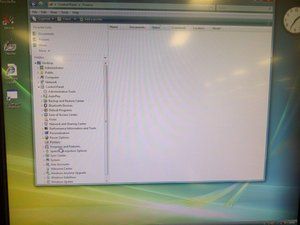
Der HP Pavillon lässt sich nicht einschalten
Beim Versuch, einen Drucker hinzuzufügen, wird eine Fehlermeldung angezeigt
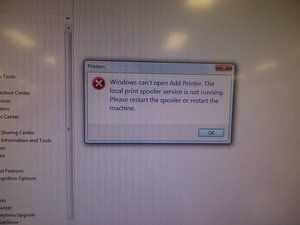
Ich kann das Betriebssystem nicht neu installieren, da das System eine medizinische Maschine steuert und die installierte Anwendung nicht einfach wiederhergestellt werden kann. Die Systemwiederherstellung ist ebenfalls nicht aktiviert!
Danke, du bist ein Lebensretter
Um auf Bobbys Antwort näher einzugehen, da meine eine andere Windows-Suche 'Dienste' -> Spooler drucken -> Eigenschaften -> Registerkarte 'Allgemein' -> Start war
Ich hatte ein kleines Problem, mein Drucker funktionierte nicht mehr.
Print Spooler lief nicht.
Schließlich gelang es mir, das Problem zu lösen
Folgen Sie dieser Anleitung hier: http://bit.ly/PrintSpooler
Dies hilft
Danke für die Lösung .... mein Problem für Windows 7 wurde erfolgreich gelöst.
Deinstallieren Sie einfach Ihr Antivirenprogramm. Das ist alles was du brauchst. Fügen Sie den Drucker wieder hinzu und los geht's.
8 Antworten
Gewählte Lösung

Wiederholung: 30,7 km
Gepostet: 06/02/2014
Ich bin der Neuinstallation des Betriebssystems erlegen und das System ist jetzt behoben.
| | Rep: 541 |
* Stellen Sie sicher, dass der Print Spooler-Dienst ausgeführt wird ...
1.GO to Start, dann ausführen und Dienste eingeben. msc und klicken Sie dann auf OK.
2. Scrollen Sie nach unten und suchen Sie den Druckerspooler-Dienst in der Spalte Name
3 Klicken Sie mit der rechten Maustaste auf Druckerspooler und wählen Sie Eigenschaften. Wählen Sie im Dropdown-Menü die Option Automatisch für den Starttyp. Überprüfen Sie den Dienststatus. Wenn der Dienst gestoppt ist, klicken Sie auf Start und dann auf OK. Wenn der Dienst jedoch gestartet wird, stoppen Sie ihn zuerst mit der Schaltfläche Stopp und klicken Sie dann auf Start und OK.
* Außerdem ... auf Abhängigkeiten prüfen ... während Sie sich in den Eigenschaften des Print Spooler-Dienstes befinden.
1.Klicken Sie auf die Registerkarte Abhängigkeiten. Das erste Feld listet alle Systemdienste auf, die ausgeführt werden müssen, damit Print Spooler gestartet werden kann. Dies sind die Abhängigkeiten.
2. Notieren Sie sich jeden Dienst und klicken Sie auf OK
3. Gehen Sie nun die Liste durch und starten Sie jeden Dienst, von dem Print Spooler abhängig ist (falls der Dienst noch nicht gestartet wurde). Wenn ein Dienst nicht gestartet wurde, klicken Sie mit der rechten Maustaste darauf, klicken Sie auf Eigenschaften und bestätigen Sie, dass der Starttyp Automatisch ist.
Vielen Dank, Ronnie. Ich habe überprüft, ob der PrintSpooler-Dienst ausgeführt wird, und habe ihn gestoppt / gestartet. Ich werde die Abhängigkeiten jedoch überprüfen, da ich dies noch nicht getan habe.
Die Printspooler-Abhängigkeiten werden ausgeführt
es funktioniert ,, tnx viele Männer ^^ V.
es funktioniert wirklich ............... danke lieber
ich danke Ihnen sehr...
| | Rep: 181 |
* Print Spooler stoppt nicht einfach aus irgendeinem Grund.
Der Druckerspooler ist so eingerichtet, dass er nach einem Fehler fünfmal neu gestartet wird. Wenn der Spooler weiterhin ausfällt, liegt ein Problem vor, das zum Ausfall führt.
Gehen Sie zu: c: windows system32 spool printers
Löschen Sie alle Dateien in diesem Ordner.
Versuchen Sie, den Spooler neu zu starten, und überwachen Sie das Ereignisprotokoll, um festzustellen, ob es immer noch fehlschlägt.
Wenn dies immer noch fehlschlägt, liegt ein beschädigter Druckertreiber vor.
Gehen Sie zu: c: windows system32 spool drivers
Wenn Ihr Betriebssystem 32 Bit ist, gehen Sie zu: W32X86
Wenn Ihr Betriebssystem 64-Bit ist, gehen Sie zu: x64
* WARNUNG - Dadurch werden alle installierten Drucker gelöscht. *
Löschen Sie alle Dateien in diesem Ordner und installieren Sie Ihren Drucker neu.
Ja, ich bin damit einverstanden, dass es einen Grund geben muss ... Ich habe die Dateien bereits aus spool printers gelöscht und werde versuchen, die Treiber manuell aus system32 spool drivers W32x86 zu löschen
Rasenmäher stoppt nach 15 Minuten
Das Löschen des Ordners drivers W32x86 hilft nicht.
Versuche dies :
1. Start> Suche starten> C: Windows System32 spoolsv.exe (Rechtsklick> Eigenschaften)
2. Klicken Sie auf die Registerkarte Sicherheit> Erweitert> Eigentümer. Übernehmen Sie das Eigentum an der Datei und erteilen Sie die volle Berechtigung für die Datei. Sobald Sie fertig sind, schließen Sie
alles und versuchen Sie den Dienst erneut zu starten.
3. Löschen Sie die folgenden Ordner einschließlich aller Inhalte.
c: windows system32 spooler printers
c: windows system32 spooler drivers
4. Wenn dies fehlschlägt, hat Windows 7 Pro X64 manchmal Probleme mit IE9 und dem Spooler
Gehen Sie zu Systemsteuerung> Internetoptionen> Registerkarte Erweitert> Zurücksetzen> Persönliche Einstellungen ankreuzen
5. Wenn dies immer noch fehlschlägt, müssen Sie einen funktionierenden Registrierungssatz von einem funktionierenden Computer erwerben.
Um dies zu tun
Kopieren Sie auf dem Spendercomputer das Verzeichnis C: Windows System32 Spool
Führen Sie auf dem Spendercomputer Regedit aus und kopieren Sie HKEY_LOCAL_MACHINE SYSTEM CurrentControlSet Control Print. Klicken Sie mit der rechten Maustaste darauf
Wählen Sie 'Exportieren' und speichern Sie es irgendwo. Stellen Sie sicher, dass es die Dateierweiterung .reg hat
Ersetzen Sie das Verzeichnis C: Windows System32 Spool des fehlerhaften Computers durch eine Kopie des neuen
Suchen Sie die Sicherung der Registrierungseinstellungen HKEY_LOCAL_MACHINE SYSTEM CurrentControlSet Control Print aus der Datei
und doppelklicken Sie auf die Datei, um die Informationen in die Registrierung auf dem (jetzt besseren) fehlerhaften Computer einzugeben
Starten Sie den Druck-Spooler-Dienst neu (Start> Geben Sie cmd ein> Klicken Sie mit der rechten Maustaste auf cmd> Als Administrator ausführen> und geben Sie net start spooler ein.)
Wenn Sie diese Dateien nicht von einem funktionierenden Computer beziehen können, lassen Sie es mich wissen und ich werde eine neue Registrierungskopie für Sie hochladen :)
danke jclark - ich werde mir die von Ihnen vorgeschlagenen Optionen ansehen. Glücklicherweise habe ich morgen Zugriff auf eine Spendermaschine, sodass ich die Dateien und die Registrierung nach Ihren Vorschlägen kopieren und sehen kann, wohin sie mich führen. Die Systeme sind im Wesentlichen identisch, jedoch ist der auf dem Spender-System installierte Drucker ein anderes Modell (beide Systeme haben Brother-Drucker). Übrigens, Sie haben Win7 erwähnt. Mein System ist Vista.
| | Wiederholung: 25 |
Ich hatte das Problem mit dem Spooler-Drucker nicht ausgeführt und habe das Folgende von oben verwendet, das wie ein Zauber funktioniert hat
* Stellen Sie sicher, dass der Print Spooler-Dienst ausgeführt wird ...
1.GO to Start, dann ausführen und services.msc eingeben und dann auf OK klicken.
2. Scrollen Sie nach unten und suchen Sie den Druckerspooler-Dienst in der Spalte Name
3 Klicken Sie mit der rechten Maustaste auf Druckerspooler und wählen Sie Eigenschaften.
Anstelle von # 3 habe ich einfach auf Printer Spooler geklickt und die Einstellungen auf der linken Seite der Box angezeigt. Ich habe einfach auf Start the Service geklickt ...
hat wie ein Zauber funktioniert ... ich bin mir nicht sicher, warum der Druckerspooler nicht mehr funktioniert, möglicherweise aufgrund einiger Stromspitzen aufgrund von Stromausfällen (aber ich könnte mich darin irren).
Du bist Toll. Thannks
| | Wiederholung: 1 |
Hallo Leute
Es gibt die letzte Lösung für den Fall, dass alle oben genannten Probleme das Problem nicht lösen
Gehen Sie zu C: Windows System32 spool drivers und löschen Sie alle Dateien, die zu den Druckern gehören. Starten Sie anschließend die Spooldrucker neu. Fügen Sie anschließend Ihren neuen Drucker hinzu.
Grüße,
Ahmed Ali
 | Wiederholung: 1 |
Klicken Sie unter Dienste mit der rechten Maustaste auf Druckerspooler, und klicken Sie dann auf Eigenschaften.
Klicken Sie auf die Registerkarte Abhängigkeiten. Im ersten Feld werden alle Systemdienste aufgelistet, die ausgeführt werden müssen, damit Print Spooler gestartet werden kann. Dies sind die Abhängigkeiten.
Notieren Sie sich jeden Dienst, klicken Sie auf OK und starten Sie dann jeden Dienst, von dem Print Spooler abhängig ist, sofern der Dienst noch nicht gestartet wurde. Wenn ein Dienst nicht gestartet wurde, klicken Sie mit der rechten Maustaste darauf, klicken Sie auf Eigenschaften und bestätigen Sie, dass der Starttyp Automatisch ist.
@wefixcanon Bitte halten Sie Werbung von Ihren Posts fern.
 | Wiederholung: 1 |
Wow. Vielen Dank. Ich wollte gerade meinen Drucker wegwerfen. Gott beschütze euch Leute
| | Wiederholung: 1 |
Ich hatte eine Woche lang Probleme mit dem Spooler-Problem. Ich habe nur das Problem mit dem Entfernen des abhängigen HTTP-Dienstes aus REGEDIT behoben. Ich habe nur den RPC-Dienst beibehalten.
Richdave










